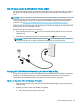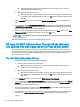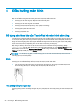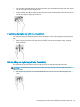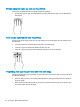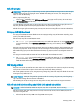Hardware Reference Guide
2. Kết nối đầu kia của cáp với TV hoặc màn hình độ nét cao.
3. Nhấn f4 để thay đổi hình ảnh màn hình máy tính giữa 4 trạng thái hiển thị:
● Chỉ màn hình máy tính cá nhân: Chỉ xem hình ảnh màn hình trên máy tính.
● Nhân đôi: Xem hình ảnh màn hình đồng thời trên cả máy tính và thiết bị ngoài.
● Mở rộng: Xem hình ảnh màn hình được mở rộng trên cả máy tính và thiết bị ngoài.
● Chỉ màn hình thứ hai: Chỉ xem hình ảnh màn hình trên thiết bị ngoài.
Mỗi lần bạn nhấn f4, trạng thái hiển thị sẽ thay đổi.
GHI CHÚ: Để có kết quả tốt nhất, đặc biệt nếu bạn chọn tùy chọn "Extend" (Mở rộng), tăng độ
phân giải màn hình của thiết bị ngoài, như sau. Chọn nút Start (Bắt đầu), chọn Settings (Cài
đặt), sau đó chọn System (Hệ thống). Trong Display (Hiển thị), chọn độ phân giải thích hợp, sau
đó chọn Keep changes (Lưu thay đổi).
Thiết đặt âm thanh HDMI
HDMI là giao diện video duy nhất hỗ trợ video và âm thanh độ nét cao. Sau khi kết nối máy tính với
TV chuẩn HDMI, bạn có thể bật âm thanh HDMI theo các bước sau:
1. Nhấp chuột phải vào biểu tượng Speakers (Loa) trong vùng thông báo, ở ngoài cùng bên phải
của thanh tác vụ rồi chọn Playback devices (Thiết bị phát lại).
2. Trên tab Playback (Phát lại), chọn tên thiết bị đầu ra kỹ thuật số.
3. Chọn Set Default (Đặt Mặc định), sau đó chọn OK.
Để đưa dòng dữ liệu âm thanh trở lại vào loa máy tính:
1. Nhấp chuột phải vào biểu tượng Speakers (Loa) trong vùng thông báo, ở ngoài cùng bên phải
của thanh tác vụ rồi chọn Playback devices (Thiết bị phát lại).
2. Trên tab Playback (Phát lại), chọn Speakers (Loa).
3. Chọn Set Default (Đặt Mặc định), sau đó chọn OK.
28
Chương 5 Tính năng giải trí